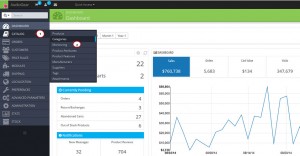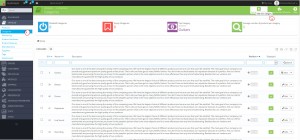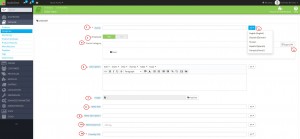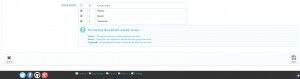- Веб-Шаблоны
- Шаблон интернет-магазина
- Шаблоны для CMS
- Facebook шаблоны
- Конструктор сайтов
PrestaShop 1.6.x. Как добавить новую категорию
Ноябрь 24, 2014
PrestaShop позволяет группировать товары в категории и уровни категорий. Можно добавить корневую категорию или создать целую иерархию, добавляя подкатегории в главные. В данном туториале мы покажем, как добавить новую категорию в PrestaShop 1.6.
PrestaShop 1.6.x. Как добавить новую категорию
Нужно сделать следующее:
-
Войдите в панель управления PrestaShop и перейдите в Catalog -> Categories (Каталог -> Категории):
-
Нажмите кнопку «Add New Category" («Добавить новую категорию") в верхнем правом углу:
-
Откройте форму добавления новой категории и введите всю необходимую информацию.
Внимание: большинство опций необязательны. Чтобы сохранить категорию, нужно заполнить все поля, отмеченные красной звездочкой.
-
Можно использовать следующие настройки категории:
-
Name (Название) — это название категории, которое будет отображаться на сайте и в списке категорий в панели управления. Если вы используете мультиязычный сайт, для категории можно задавать различные названия. Для этого щелкните по небольшому выпадающему меню справа от поля, выберите нужный язык и вставьте свое название.
Внимание: поле название для основного языка магазина не должно быть пустым.
-
Displayed (Отображать) — если опция включена, категория будет видимой на сайте. Если выбрать кнопку "NO (НЕТ)", категория будет отключена.
-
Parent category (Родительская категория) — позволяет сделать новую категорию подкатегорией для одной из уже существующих. Нажмите кнопку "Expand All (Показывать все)", чтобы увидеть все категории. По умолчанию, каждая новая категория автоматически становиться основной в корневой категории Home (Главная).
-
Description (Описание) — данная опция позволяет добавлять содержимое, которое будет отображаться в верхней части страницы категории на сайте. Данное поле содержит встроенный визуальный редактор, с помощью которого можно форматировать текст. Используйте переключатель языков, чтобы добавлять разные описания к каждому языку магазина.
-
Image (Изображение) — поле позволяет загружать с компьютера картинку, которая будет показываться рядом с описанием категории.
-
Meta title (Мет заголовок) — заголовок, который используется для SEO, что позволяет находить категорию через поисковые движки.
-
Meta description (Мета описание) — описание категории, которое будет показываться в результатах поисковых движков.
-
Meta keywords (Мета ключевые слова) — ключевые слова, с которыми поисковики будут ассоциировать ваш сайт. Можно ввести несколько, разделяя запятыми или использовать целые фразы в кавычках.
-
Friendly URL (ЧПУ) — обязательное поле, позволяющее редактировать веб-адрес категории.
-
Если оставить поле пустым, Prestashop автоматически использует название категории для ЧПУ.
-
Если хотите вставить свой URL, используйте прописные буквы и отделяйте слова дефисами.
-
Не вводите полный URL сайта, только название категории, поскольку доменное имя автоматически добавляется к URL категории.
-
-
Group access (Доступ групп пользователей) — позволяет закрывать доступ к категории и ее товарам для определенных групп покупателей:
-
-
Когда заполните все необходимые поля, нажмите кнопку "Save (Сохранить)" в нижнем правом углу страницы. Категория появится в списке категорий в панели управления.
Внимание: новая категория не добавляется автоматически в верхнее меню на сайте. Чтобы она там отобразилась, нужно добавить ее в модуле Top Horizontal Menu (Верхнее горизонтальное меню) в Modules -> Modules (Модули -> Модули). Для более детальной информации воспользуйтесь туториалом управление категориями в PreStashop 1.6.
Мы надеемся, данный туториал был для вас полезен.
Вы также можете посмотреть детальный видео туториал: